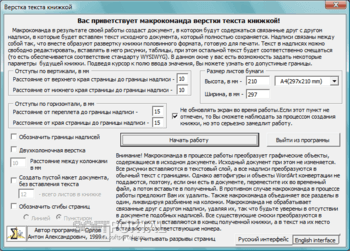Верстка Текста Книжкой
для Windows
Верстка Текста Книжкой — пакет макросов для Microsoft Word (любых версий, начиная с 97-й), позволяющий сверстать ваш документ в формате книжки размером половины листа бумаги для последующей его печати — то есть выполнить то, что обычно называется «создание брошюры», «печать брошюры» или «спуск полос».
Документ, подготовленный с помощью программы, можно свободно редактировать, вставлять в него рисунки, таблицы, при этом распределение текста на страницах будет соответственно изменяться (то есть обеспечивается соответствие стандарту WYSIWYG). В исходном документе могут находится рисунки, таблицы, колонки и т.д. В программе присутствует функция двухколоночной верстки. В этом случае на каждой страничке книжки будет располагаться по две параллельных колонки с текстом.
Также в комплект поставки входят программы:
- Конвертор текста MS-DOS — превращает в более-менее удобочитаемый формат тексты, в которых в конце каждой строчки стоит символ конца абзаца, а табуляция и центрирование обозначены пробелами (такой вид имеют многие книги, загружаемые из Интернет-библиотек).
- Файлообьединялка — автоматически объединит в один документ содержимое большого количества однотипных файлов Rtf, Doc, Htm, Txt.
- Печать книжки — выводит на печать документ, сверстанный программой Верстка Текста Книжкой.
- Text From Book — извлечет из сверстанной книжки текст и вставит его в новый документ.
После завершения инсталляции в Word появляется новая панель — Верстка, на которой имеется кнопка «Верстка Текста Книжкой». Открыв документ, который вы хотите сверстать полуформатной книжкой, нажмите ее и следуйте указаниям диалоговых окон.
ТОП-сегодня раздела «Печать»
Doc Reader 2.0
Doc Reader — простая в использовании программа, которая позволяет открывать, просматривать и…
Печать книгой 3.4
Печать книгой — надстройка для Word 97-2010 позволяющая печатать любые документы в форме…

SSC Service Utility — Программа предназначена для всех владельцев струйных принтеров производства…
Visio Viewer 2.0
Visio Viewer — бесплатная и удобная в эксплуатация программа, которая позволяет открывать,…

DocX Viewer — бесплатная программа для просмотра DOCX документов. Позволяет открывать,…
Отзывы о программе Верстка Текста Книжкой
valerius55a про Верстка Текста Книжкой 5.12 [18-09-2020]
Инструмент замечательный для небольших брошюрок. Однако вот что самое хреновое, с моей т.зр.: номера страниц располагаются слишком низко, как ни исхитряйся. Для обрезки места не остаётся. Хорошо было бы это дело поправить, а то возишься с этим вручную.
2 | 2 | Ответить
Олеся про Верстка Текста Книжкой 5.12 [16-08-2019]
программа супер.разработчику респект.думала неделю буду всю книгу в руки делать. А тут 5 минут вместе с установкой
5 | 4 | Ответить
Елена про Верстка Текста Книжкой 5.12 [12-06-2016]
Пользовалась этой чудо-программой лет 6 назад, очень выручила! Прошло время, возникла необходимость верстки и сразу вспомнилась именно эта программа. Снова её установила. Рада, что она не исчезла из доступа. Автору — огромная благодарность!
6 | 4 | Ответить
Sergey про Верстка Текста Книжкой 5.12 [27-03-2016]
Все ничего, но при разбивке больших объемов текста наглухо виснет в конце операции.
4 | 4 | Ответить
mishkanator про Верстка Текста Книжкой 5.12 [30-03-2015]
Доброе время суток,кто мне может помочь? хочу распечатать книгу но мне нужно что бы программа сама расгладывала страницы на листе, ану на пример на А4 что бы расположила бы 8 страниц с его оборотками. СПАСИБО
11 | 22 | Ответить
Новые отзывы о Верстка Текста Книжкой
Хороших отзывов пока нет. Оставьте свой и помогите другим с выбором!
Добавить отзыв
Лучшие в категории:
Печать
Печать книгой
Печать книгой – это дополнительная функция для Word 97-2007, благодаря которой вы сможете печатать…
Почтовые Конверты
Почтовые конверты – программа, предназначенная для быстрой и удобной печати конвертов.
WordPage
Приложение, созданное для облегчения распечатки брошюр и книг в текстовом редакторе Microsoft Word.
CanoScan Toolbox
Фирменная утилита, предназначенная для расширения функционала сканеров Canon.
SSC Service Utility
SSC Service Utility — приложение, предназначенное для экономии на расходных материалах принтеров…
Принтер Книг
Приложение, предназначенное для облегчения процесса печати брошюр, журналов и прочих документов.
Canon Quick Menu
Программа для быстрого доступа к различным опциям принтеров и сканеров Canon.
ТОП 100 программ
Скачать
Характеристики
Скрины
ОС:
Windows 10, 8, 7, XP, 2000
Язык:
Английский, Русский
Рейтинг:
4.69 звезд
В левом меню вы можете скачать Верстка Текста Книжкой 5.12 бесплатно, без регистрации и ввода смс. Ссылка на скачивание прямая, поэтому вам не придется ожидать, загрузка Верстка Текста Книжкой 5.12 начнется сразу же автоматически, без перехода на другую страницу. Размер программы составляет 127.93 Мб
Верстка Текста Книжкой — пакет макросов для Microsoft Word (любых версий, начиная с 97-й), позволяющий сверстать ваш документ в формате книжки размером половины листа бумаги для последующей его печати — то есть выполнить то, что обычно называется «создание брошюры», «печать брошюры» или «спуск полос».
Документ, подготовленный с помощью программы, можно свободно редактировать, вставлять в него рисунки, таблицы, при этом распределение текста на страницах будет соответственно изменяться (то есть обеспечивается соответствие стандарту WYSIWYG). В исходном документе могут находится рисунки, таблицы, колонки и т.д. В программе присутствует функция двухколоночной верстки. В этом случае на каждой страничке книжки будет располагаться по две параллельных колонки с текстом.
Также в комплект поставки входят программы:
- Конвертор текста MS-DOS — превращает в более-менее удобочитаемый формат тексты, в которых в конце каждой строчки стоит символ конца абзаца, а табуляция и центрирование обозначены пробелами (такой вид имеют многие книги, загружаемые из Интернет-библиотек).
- Файлообьединялка — автоматически объединит в один документ содержимое большого количества однотипных файлов Rtf, Doc, Htm, Txt.
- Печать книжки — выводит на печать документ, сверстанный программой Верстка Текста Книжкой.
- Text From Book — извлечет из сверстанной книжки текст и вставит его в новый документ.
После завершения инсталляции в Word появляется новая панель — Верстка, на которой имеется кнопка «Верстка Текста Книжкой». Открыв документ, который вы хотите сверстать полуформатной книжкой, нажмите ее и следуйте указаниям диалоговых окон.
Программы похожие на Верстка Текста Книжкой 5.12
-
4.76 рейтинг
DLE — бесплатная программа для партионной печати на конвертах формата DL — самого распространенного в России. Особенностью программы является формирование адресатов в группы. Это удобно для целевой…
- Бесплатная
- Windows 7, Vista, XP, 2003
-
5.00 рейтинг
PrintFolder — очень полезная утилита, с помощью которой можно распечатать весь список файлов, находящихся в папке. Программа интегрируется в Windows, поэтому при щелчке правой кнопки мыши на выбранной…
- Бесплатная
- Windows 7, Vista, XP
-
4.45 рейтинг
ShporaPrinter — незаменимая программа для школьников и студентов, которая позволяет быстро создать необходимое количество шпаргалок по любому предмету, при наличии конспекта лекций (учебника), ци…
- Бесплатная
- Windows 10, 8, 7, Vista, XP
-
4.44 рейтинг
Scribus — кроссплатформенное бесплатное приложение с открытым исходным кодом, позволяющее решать широкий спектр задач по визуальной вёрстке документов на профессиональном уровне. С его помощью можно с…
- Бесплатная
- Windows 10, 8.1, 8, 7, Vista, XP
-
3.57 рейтинг
Tickets — программа для печати бланков с последовательной нумерацией (квитанции, билеты, талоны на питание и т.д.). Для создания и редактирования бланка используется универсальный генератор докумен…
- Бесплатная
- Windows 7, Vista, XP
-
5.00 рейтинг
Наложенный платеж — программа для быстрого оформления почтовых отправлений наложенным платежом. Пользоваться программой очень просто — достаточно заполнить необходимые поля данных и программа сама …
- Условно-бесплатная | Цена: 1500 руб.
- Windows 8, 7, Vista, XP
-
5.00 рейтинг
Форма ПД-4 — простая в использовании программа, предназначенная для оформления и печати квитанций для оплаты по форме № ПД-4 через банк физическими лицами.
Основные возможности программы:
Воз…
- Условно-бесплатная | Цена: 350 руб.
- Windows 8, 7, Vista, XP
-
3.88 рейтинг
Печать билетов — утилита для печати билетов на выступления, концерты и т.п. Встроенный редактор формы билета позволяет менять его внешний вид….
- Демо версия | Цена: 2000
- Windows 8, 7, Vista, XP
-
3.00 рейтинг
Диагностическая карта техосмотра — программа, которая предназначена для печати диагностических карт технического осмотра транспортных средств. Встроенный редактор формы диагностической карты позвол…
- Демо версия | Цена: 4500 руб.
- Windows 7, Vista, XP
-
4.00 рейтинг
SSuite Office — Label Printer — программа для печати адресных этикеток для посылок. В качестве шаблонов используются печатные этикетки Avery. Содержит базу данных для автоматического заполнения эти…
- Бесплатная
- Windows 7, Vista, XP
-
3.50 рейтинг
ClickBook MMX — мощная и в то же время простая в использовании утилита печати, позволяющая распечатывать текстовые и другие документы в виде буклета, постера, календаря, баннера, брошюры, адресной …
- Условно-бесплатная | Цена: $49.95
- Windows 7, Vista, XP
-
3.00 рейтинг
PPT Reader- бесплатная и удобная в эксплуатация программа, которая позволяет открывать, просматривать и печатать любой документ Microsoft Office PowerPoint (PPT, PPTX), а также RTF и TXT файлы. Не …
- Бесплатная
- Windows 7, Vista, XP
-
4.10 рейтинг
Doc Reader — бесплатная программа, с помощью которой можно открывать, просматривать и печатать любые Office Word (Doc,Docx) документы. Поддерживает DOC, DOCX и RTF файлы, а также TXT файлы. Не требует…
- Бесплатная
- Windows 8.1, 8, 7, Vista, XP
-
4.37 рейтинг
Visio Viewer — бесплатная и удобная в эксплуатация программа, которая позволяет открывать, просматривать и печатать любой документ Microsoft Office Visio (VSD), а также RTF и TXT файлы.
Не требует …
- Бесплатная
- Windows 8, 7, Vista, XP
-
4.76 рейтинг
PowerPoint Viewer — бесплатная программа для просмотра и печати презентаций созданных при помощи Microsoft Office PowerPoint. Позволяет открывать, просматривать и печатать файлы с расширением PPT,…
- Бесплатная
- Windows 8, 7, Vista, XP
-
3.75 рейтинг
priPrinter — удобный инструмент для предварительного просмотра и корректировки документов до печати. Программа отображает печатаемые документы в максимально удобной форме и позволяет разместить нескол…
- Условно-бесплатная | Цена: 24.95 EUR
- Windows 10, 8.1, 8, 7, Vista, XP
-
4.00 рейтинг
PrintXML — утилита в помощь пользователям, которые часто работают с xml файлами. Помогает решить проблему с распечаткой xml файла, и будет полезна при частом просмотре данные находящиеся в xml файл…
- Бесплатная
- Windows 7, XP
-
4.33 рейтинг
Comfort Typing — программа, которая поможет набирать текст на клавиатуре компьютера быстро и комфортно. Если Вы много печатаете на ПК, то наверняка задавались вопросом настройки быстрого набора часто …
- Условно-бесплатная | Цена: 630 руб.
- Windows 10, 8.1, 8, 7, Vista, XP
-
5.00 рейтинг
Программа BrochurePrint (Печать брошюры) предназначена для расчета последовательности страниц при печати текстового документа в виде брошюры. Возможен расчет для расположения 2 или 4 страниц на одной …
- Бесплатная
- Windows 10, 8.1, 8, 7, Vista, XP, 2000, 2003
-
5.00 рейтинг
DirPrintOK — небольшая бесплатная утилита для печати содержимого целых каталогов. Присутствует предпросмотр документов, отправленных на печать и возможность изменять их соотношение сторон перед печать…
- Бесплатная
- Windows 10, 8.1, 8, 7, Vista, XP
Популярные программы в категории Печать
Поставить оценку
Средний рейтинг 3.9, всего оценок — 11
- Скачать программу
- Описание и функции
- Скриншоты интерфейса
- Комментарии пользователей
| Название→ | Scribus |
|---|---|
| Версия→ | 1.5.8 |
| Лицензия→ | Бесплатно |
| Поддержка→ | Windows 11, 10, 8, 7, Vista, XP |
| Размер файла→ | 99.5 Мб |
| Разработчик→ | Scribus.net |
| Обновлено→ | 31 января 2023 |
Scribus — бесплатная многофункциональная программа для верстки разнообразной полиграфической продукции профессионального уровня.
Скачать для Windows
Скачайте последнюю версию Scribus 1.5.8 по прямой ссылке. Программа совместима с операционными системами Windows 11, 10, 8, 7, Vista, XP разрядностью 32/64-bit, размер установочного файла — 99.5 Мб. Данный программный продукт разработан Scribus.net и распространяется бесплатно. Также вы можете скачать программу с официального сайта.
Описание программы
Программа предназначена, в первую очередь, для создания газет, журналов, визитных карточек, брошюр. С ее помощью можно заниматься и версткой книг, правда, для этого типа продукции функционал ограничен. Софт работает с самыми разнообразными цветовыми моделями, что позволяет подготавливать файлы для разных типов печати.
К основным возможностям программы можно отнести наличие большого количества шаблонов для разной полиграфической продукции, есть также возможность создания своих шаблонов. Имеются инструменты для работы с мастер-страницами и для встраивания шрифтов. Во время работы в проект можно импортировать изображения разных форматов и текст. Программа открывает файлы Open Office, HTML, PDF. С ее помощью можно открывать и другие форматы, например, документы Microsoft Office посредством «копировать-вставить», но с потерей некоторых элементов форматирования.
Готовый проект легко сохранить в формате PDF для последующей печати цифровым способом. Цветные документы, созданные в модели CMYK, можно подготовить к офисной печати с предварительным цветоотделением.
Преимущества и недостатки
- Подготовка печати для любого типографского оборудования
- Работа с PostScript
- Позволяет создавать полиграфическую продукцию любой сложности
- Работа с распространенными форматами при импорте и экспорте
- Давно не обновлялась
- Мало функций для работы с книгами
Скриншоты интерфейса
Комментарии пользователей
08 декабря 2022
Не работает с текстом Word
Анатолий
03 апреля 2022
Работает великолепно
Аноним
03 июня 2020
хорошая программа
Бесплатная полиграфическая программа для верстки книг, газет, журналов, буклетов, открыток и любой другой печатной продукции.
Однажды тема создания книг (а конкретно электронных) уже всплывала на страницах нашего сайта. Однако в той статье речь шла больше о превращении в тот или иной формат заранее набранного и отформатированного текста.
Сегодня бы хотелось Вам рассказать об одной замечательной программе, которая позволяет делать не только книги, но и буклеты, визитки, календари и прочую полиграфическую продукцию, что называется «с нуля». Встречаем Scribus!
Как и многие славные бесплатные программы, Scribus пришел к нам из операционных систем типа Linux.
Своими возможностями он удовлетворит практически любые запросы, касающиеся полиграфии. Он даже может потягаться с платным своим аналогом — Adobe InDesign. Не верите? Сравните!
Сравнение программы для верстки книг Scribus с платным аналогом Adobe InDesign
| Возможности | Scribus | Adobe InDesign |
| Стоимость | бесплатно | $699 |
| Работа с текстовыми блоками | + | + |
| Работа с графикой | + | + |
| Работа со скриптами | + | + |
| Визуализация | +/- | + |
| Импорт в PDF | + | + |
| Работа с флэш-файлами | — | + |
Возможно, из-за портирования на Windows, а может из-за недовоплощенности некоторых идей Scribus выглядит чуть «сыроватее», нежели его платный «собрат». Так, например, кнопка «Визуализация» присутствует, но при попытке вставить новый блок выдается ошибка.
Однако, поскольку Scribus с основным своим предназначением справляется, на некоторые недоработки можно закрыть глаза (любое изображение можно заранее подготовить в графическом редакторе).
Установка Scribus
Приступим к установке Scribus. Для этого скачаем инсталлятор и запустим его. Первое же окно запросит, какой язык выбрать для интерфейса программы (выбираем «Russian» или более родной Вам язык и жмем «Ok»):
В следующем окне просто жмём «Далее», подтверждая своё желание установить программу.
Затем придётся «подписать» лицензионное соглашение, установив соответствующий переключатель.
Винчестер — жёсткий диск, на котором хранятся все файлы в компьютере.
Далее будет предложено выбрать конфигурацию установки. Вариант «Full» более чем подходящий, но если Вам дорого место на винчестере, можете убрать установку дополнительных шрифтов (сэкономите около 10 мегабайт). Но здесь лучше не экономить.
Снова нажимаем «Далее», ещё раз «Далее» и «Установить». Начнётся непосредственная распаковка файлов программы.
ReadMe (англ. «прочти меня») — текстовый файл подсказки, как начать работать с программой.
По окончании установки, в завершающем окне можно снять галочку «Показать файл ReadMe». Он всё равно на английском и не особо помогает в освоении редактора.
Запустится сама программа верстки, однако мы получим предупреждение о том, что не все компоненты установлены. Оказывается, что перед инсталляцией Scribus надо было еще поставить комплекс Ghostscript.
EPS — формат обмена графическими данными между программами.
PostScript — язык описания страниц для настольных издательских систем.
В принципе, если Вы не нуждаетесь в поддержке формата EPS, и Вам не требуется работать с системой PostScript, то от установки Ghostscript можно и отказаться.
Но рекомендуется все же установить его, хотя бы, чтобы избавиться от назойливого сообщения при каждом запуске. Тем более, что этот компонент есть в нашем архиве с программой 
Закрываем Scribus, устанавливаем Ghostscript и снова запускаем Scribus.
Интерфейс Scribus
Теперь никаких проблем нет и программа предлагает нам создать новый документ. Здесь мы можем выбрать макет для верстки книги или создать новый документ из шаблона (если он у нас есть).
Полоса — одна страница в полиграфическом издании.
Также на этом этапе можно установить количество страниц, выбрать, сколько будет полос, установить ориентацию (портрет/альбом) и размеры страницы. Когда все выбрано, жмем «OK».
Для примера мы создали страницу по умолчанию, чтобы показать основные приемы работы в Scribus. Рассмотрим окно программы внимательнее.
Условно все инструменты Scribus на панели можно разделить на несколько групп (они подписаны на картинке выше).
Валидатор — программа проверки на наличие ошибок в коде.
Первая группа в верхней панели отвечает за создание и сохранение документов. Здесь и кнопка экспорта в PDF и «Валидатор» кода странички и др. Далее идут стандартные инструменты правки, после которых находятся все специализированные функции.
Последний раздел предназначен для тех, кто хочет добавить активные элементы в своей электронной книге.
Нижняя панель позволяет перемещаться по документу и управлять его предпросмотром.
Верстка макета обложки
Пока не будем вдаваться в дебри профессиональной верстки книг, а рассмотрим основные возможности Scribus на простом примере. Представим, что нам надо сделать макет будущей книги. Обычно она состоит из обложки и страниц.
Сразу отметим, что в Scribus в основном придётся оперировать прямоугольными блоками. Поэтому при вставке любого объекта сначала, при помощи рамки, указываются границы его блока. Если вопросов нет, идём дальше.
Для начала создадим обложку. Обычно её украшают каким-нибудь рисунком или фотографией. Чтобы добавить изображение кликнем по кнопке «Блок изображения» на панели инструментов и указываем два угла блока, который будет выглядеть как перечёркнутый прямоугольник.
При желании можно заполнить этим блоком всю обложку, для чего растягиваем его от края до края.
Для вставки рисунка, кликнем по блоку дважды левой кнопкой мыши и в появившемся окне выбираем рисунок на обложку.
Контекстное меню — меню, появляющееся по нажатию правой кнопкой мыши на объекте.
Теперь самое важное! Все элементы рабочего пространства Scribus имеют контекстное меню, в котором важнейшим пунктом являются «Свойства». Благодаря им Вы сможете настроить практически все параметры блока.
К примеру, после вставки изображения оно может выглядеть уменьшенным. Поэтому идём в «Свойства» и указываем желаемый масштаб картинки на обложке вручную либо задаём автоматическое масштабирование с помощью переключателя «Масштабировать до размеров блока» и снимаем галочку «Пропорционально», чтобы не оставалсь лишних полей.
Также, к изображению можно применять различные фотографические эффекты вроде настройки яркости, контраста, резкости и т.д., с помощью соответствующей кнопки.
Кроме этого, в подменю «Цвета» в этой же панели «Свойства» можно установить ещё некоторые параметры данного блока. К примеру, непрозрачность в 90% для пущей эффектности. Но здесь уже нужно смотреть, будет ли применённый эффект на пользу верстаемому макету или же сделает только хуже.
И не забываем сохранять проект верстаемой книги (меню «Файл» — «Сохранить как»), чтобы потом не было мучительно больно за бесцельно потраченные часы 
Теперь добавим заголовок к нашей книге. Для этого активируем инструмент «Текстовый блок» и определим его границы. Затем в выделенном пространстве дважды кликнем левой кнопкой мыши и введём нужный текст. Вначале он получится весьма невзрачным, поскольку будет иметь маленький размер.
Для настройки параметров текста вызовем из контекстного меню блока все ту же опцию «Свойства». Важными пунктами здесь будут подменю «Текст» и «Цвет». В разделе «Текст» мы сможем повлиять на разнообразные его свойства (шрифт, размер, цвет заливки, тень и т.д.).
Обводка — граница блока.
А благодаря подменю «Цвет» можно создать заливку текстового блока и изменить цвет его обводки.
Альфа-канал — прозрачность определённой части изображения.
Если требуется создать уж очень нестандартную надпись, ее всегда можно нарисовать в графическом редакторе, а затем сохранить с включенным альфа-каналом (например, в формате PNG) и вставить в нашу верстальный редактор как изображение.
Добавление новых страниц
Вот мы и сверстали обложку для нашей книги. Но ведь мы создавали только одну страницу, как же теперь добавить новые? Очень просто. Заходим в меню «Страница» и выбираем пункт «Вставить». В появившемся окне настраиваем, куда именно мы хотим вставить новые страницы, как они должны выглядеть и сколько их будет.
Таким же образом можно переместить или скопировать текующую страницу с помощью соответствующих команд в меню «Страница». Все страницы-копии будут содержать одинаковый набор блоков. Чтобы очистить их, достаточно просто удалить ненужные блоки, выделив и нажав клавишу «Delete» на клавиатуре.
Создание градиента
Градиент — плавное перетекание одного цвета в другой в определённом направлении.
Наверняка Вы замечали, что в некоторых книгах (а чаще в буклетах) страницы не просто белые, а имеют красивый полутоновой градиентный оттенок.
Реализовать этот эффект в Scribus проще простого. Активируем инструмент «Фигура», выберем какую-нибудь фигуру в выпадающем меню и создадим новый блок с нею на всю страницу.
Теперь заходим в свойства нашего блока и переходим в раздел «Цвета». Здесь выбираем тип градиента и устанавливаем нужные цвета. Затем можно задать уровень непрозрачности, что создаст эффект более легкой тонировки страницы.
Готово! Таким несложным приёмом можно немного облагородить даже простую чёрно-белую страницу.
Вставка шаблонного текста
Чтобы посмотреть, как будет выглядеть готовый распечатанный лист, мы можем воспользоваться функцией вставки шаблонного текста. Для этого достаточно создать новый текстовый блок и в его контекстном меню выбрать пункт «Вставить шаблонный текст…».
Затем, в появившемся окошке нужно будет выбрать язык текста. Программа сгенерирует случайный бессмысленный текст, на котором можно оценить будущий вид страницы.
Настраиваются свойства текста при помощи всё того же меню «Свойства», вызываемого правой кнопкой мыши.
Когда все основные визуальные параметры шаблона отрегулированы, можно приступать к непосредственному набору текста. Лучше всего для этой цели подойдет встроенный текстовый редактор, который можно запустить, кликнув кнопку «Изменить текст».
При помощи этого редактора можно произвести тончайшую настройку каждого вводимого символа или даже специфические полиграфические параметры целых слов и выражений.
Для просмотра внесённых изменений используем кнопку «Обновить текстовый блок» или комбинацию клавиш «Ctrl» + «U».
Сохранить и завершить редактирование, можно нажатием зелёной галочки «Обновить текст в блоке и выйти» или комбинацией клавиш «Ctrl» + «W». Верстка книги завершена!
Сохранение макета
Экспорт — преобразование документа в формат, читаемый другими программами.
И, наконец, когда все готово, можно приступать к сохранению и экспорту нашей книги. Чаще всего электронные книги публикуют в формате PDF. Для этого нажмем кнопку «Сохранить как PDF». Программа может предупредить нас, что в шаблоне есть определённые ошибки, несовместимые с выбранным форматом.
Если они покажутся Вам не критичными, можно выбрать вариант «Игнорировать ошибки», либо попробовать исправить их, для большей уверенности в результате.
Окно сохранения макета — последний этап нашей работы.
В этом окне можно настроить нужные параметры и имя будущего PDF-документа. Имеет смысл изучить все настройки этого окна, чтобы потом не спрашивать, почему в PDF-книге картинки и текст выглядят не так, как в исходном варианте 
Нажав «Сохранить» мы получим уже готовую электронную книгу.
Выводы
Помимо визуального интерфейса, программа для верстки книг Scribus имеет мощную интегрированную среду скриптового программирования (PostScript и Python), благодаря которой профессионал может создать любой сложности эффект или тонко настроить любой элемент будущей книги.
Поэтому программу можно рекомендовать как начинающим, так и продвинутым пользователям для создания высококачественной полиграфической продукции.
P.S. Разрешается свободно копировать и цитировать данную статью при условии указания открытой активной ссылки на источник и сохранения авторства Руслана Тертышного.
P.P.S. Одна из важнейших вещей в полиграфии — красивые шрифты. У нас на сайте можно найти отличную подборку шрифтов на все случаи жизни:
https://www.bestfree.ru/soft/office/type.php